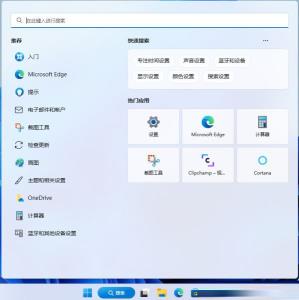不管是Win10还是Win11,打开Windows搜索,都会有以文字显示的热门搜索或推荐内容,有些用户想要关闭,但是不知道在哪设置,这篇文章是本站给大家带来的Win10/Win11 22H2关闭文字热门搜索方法。

Win11 22H2关闭文字热门搜索
Win11搜索打开后,界面右侧会显示系统推荐的内容
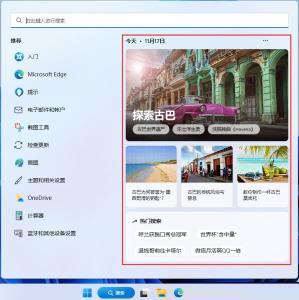
1、首先,按键盘上的【 Win + X 】组合键,或右键点击任务栏上的【Windows开始徽标】,在打开的右键菜单项中,选择【设置】;

2、设置窗口,左侧点击【隐私和安全性】,右侧点击【搜索权限(安全搜索、云内搜索、搜索历史记录)】;
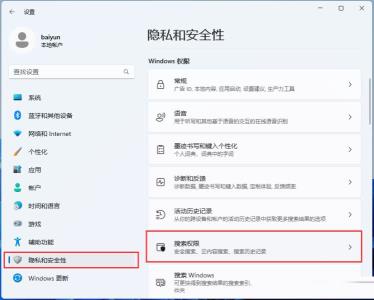
3、当前路径为:隐私和安全性 > 搜索权限,最底下找到更多设置,然后滑动滑块,将显示搜索要点【关闭】,这样在搜索框和搜索主页中就不会显示内容建议了;
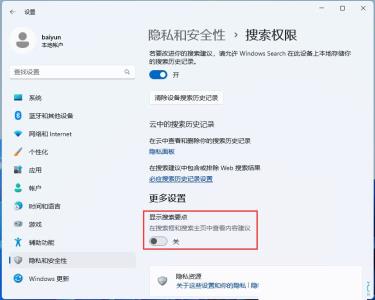
4、这时候,Win11搜索界面右侧就变成显示快速搜索和热门应用了;